
Allgemein gesagt, es ist eine Anlage, die ein Benutzer machen kann. Der Unterschied ist, dass es angepasst werden. Es kann auch als ein beschrieben werden Visitenkarte einer Person, die zu der Nachricht hinzugefügt wird. Es gibt verschiedene Formen einer Unterschrift. Beispielsweise, man kann es sich um ein persönliches Logo machen, ein Bild, oder sogar eine echte handschriftliche Unterschrift. Diese Funktion wird häufig in Amts- und Beruf Korrespondenz.
SPITZE: Sie können Outlook E-Mail-Signaturen verwenden als vordefinierten Antworten. Es ist nützlich, wenn Sie häufig antworten müssen mit dem gleichen oder einem ähnlichen Text.
Inhaltsverzeichnis:
Wie man eine Signatur in Outlook hinzufügen
Jetzt, wo es ist klar, was die Funktion ist und was er anbietet. Da es verschiedene Versionen von Microsoft Outlook, basierend auf dem Jahr der Veröffentlichung, die Anweisung kann variieren, jedoch, nicht signifikant. Somit, wissend, zum Beispiel, wie eine Signatur in Outlook hinzufügen 2013, man wird die Aufgabe in den anderen Versionen behandeln.
Wie man eine Signatur in Outlook hinzufügen 2010
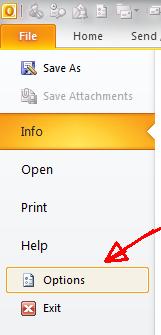
Wählen Sie Post Abschnitt, wird zweite und klicken Sie darauf. Auf der Unterseite des geöffneten Fensters, sollte ein Benutzer einen Abschnitt sehen Unterschriften. Danach, ein Benutzer die Möglichkeit hat, in den Informationen zu füllen benötigt erstellen eine Signatur wie es einem Namen.
Diverse Möglichkeiten beim Erstellen einer Signatur
Man kann auch eine vorhandene Datei anhängen, die als Signatur dienen. So erstellen Sie es von Grund auf neu, gibt es einen Raum, in dem ein Benutzer die notwendigen Informationen eingeben können. Es gibt auch eine Möglichkeit, die Schriften ein und andere Eigenschaften des Textes zu ändern.
Nachdem ich, dass, ein Benutzer muss ein einzurichten Signatur für neue E-Mails, Antworten, und nach vorn. Hier, ein Benutzer sollte auch in der E-Mail füllen. Sie können unterschiedlich sein, wenn nötig. Um das zu tun, man sollte mehrere Signaturen erstellen. Wenn die alle Informationen gefüllt, muss ein Benutzer auf OK klicken und das neue Feature genießen.
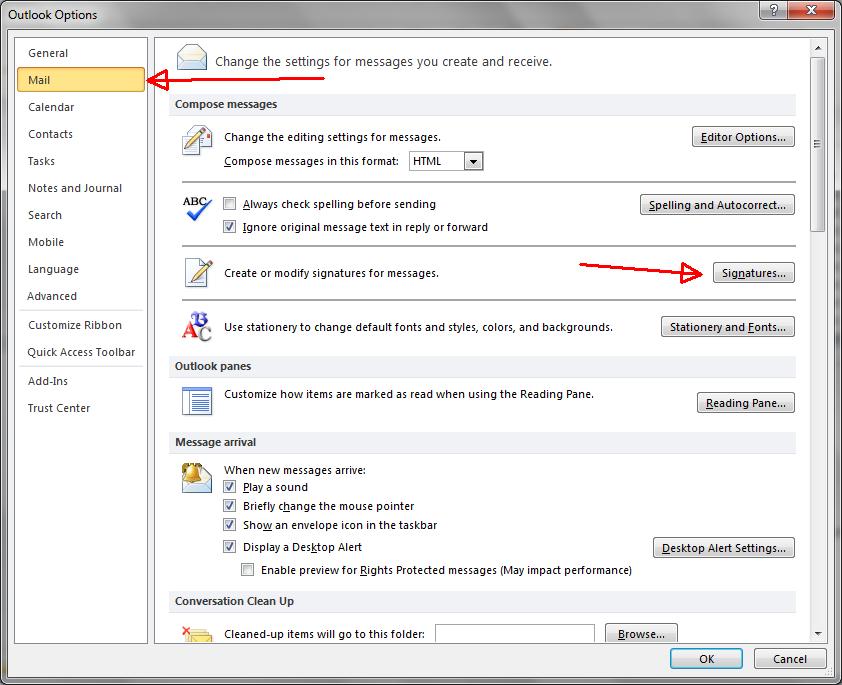
Wenn alles getan, eine Unterschrift wird automatisch auf die neuen Nachrichten anhängen. Jedoch, es gibt immer eine Möglichkeit, es manuell hinzufügen, wenn ein Benutzer sie nicht in jeder E-Mail will. Um eine Signatur zu einer Nachricht hinzufügen, man sollte die Registerkarte finden Unterschrift das wird an der linken oberen Rand des Bildschirms als Teil der Zugang Bar befinden.
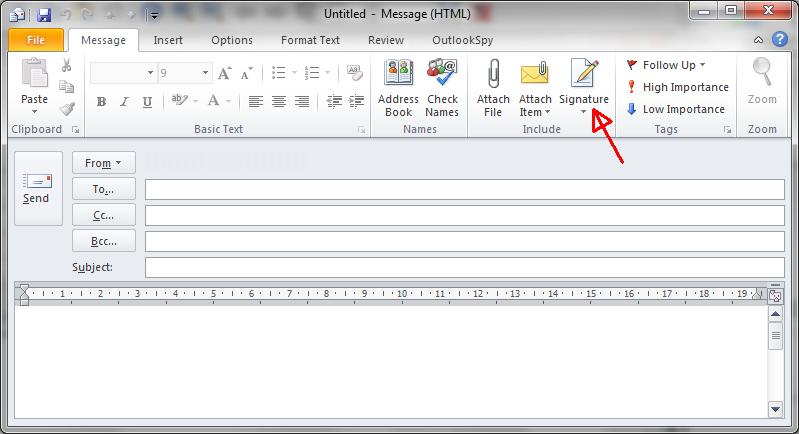
Außerdem, es gibt immer eine Möglichkeit, eine neue Signatur zu bearbeiten oder hinzufügen.
Wie man eine Signatur in Microsoft Outlook hinzufügen 2016 und Andere Versionen
Das Verfahren wird genau die gleiche wie in der Version von 2010, gemäß der obigen Beschreibung. Es gibt auch eine Web-Version, und deshalb ist eine Frage wie eine Signatur in Outlook Online hinzufügen kann auftreten. Um das zu tun, ein Benutzer muss auch die zuvor beschriebenen Schritte folgen.
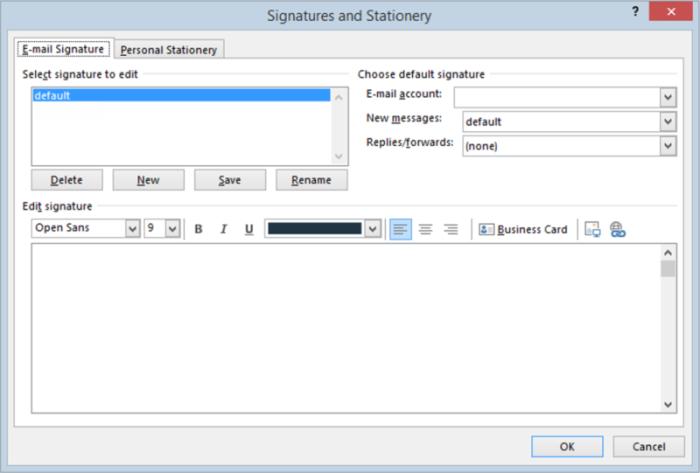
Jedoch, der einzige Schritt, der das Programm selbst startet unterscheiden. Anstelle von Office auf dem Gerät öffnen, ein Benutzer Microsoft Outlook Google 365 und klicken Sie auf die offizielle Website. Danach, sollte man ein Konto einloggen oder erstellen. Außerdem, Die nächsten Schritte sind die gleichen, so wissen, wie eine Signatur in Outlook hinzufügen 365, man sollte wie bei einer PC-Version der Software auf die gleiche Weise vorgehen.
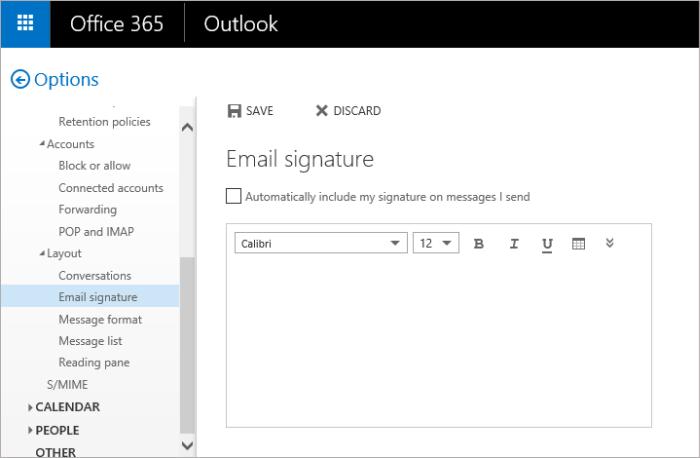
Erstellen und eine Signatur in dem Microsoft Outlook Anbringen ist ein interessantes Feature, das weithin in der professionellen Korrespondenz verwendet wird. Es ermöglicht eine individuelle Signatur in Form eines Textes zu machen, Bild, oder eine Visitenkarte und befestigen Sie es automatisch oder manuell auf die Nachrichten. Um das zu tun, folgen Sie einfach den Anweisungen, und sollte es keine Frage mehr, wie eine Signatur in Outlook E-Mail hinzufügen.








